Clik here to view.

macOS Sonomaに入ってきた、かな漢字変換のモードを切り替えたときにカーソル直下にモードを吹き出し(バルーンというかツールチップというか)で表示する機能がありますよね。
Image may be NSFW.
Clik here to view.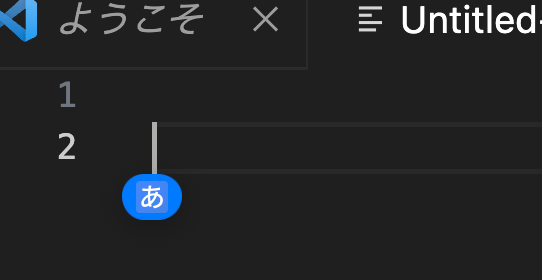
吹き出しはすぐ消えますし、人によって好みはあるとは思いますが、個人的には下の行が一瞬見えなくなるのが邪魔でした。
システム設定UIではこの吹き出しを無効にする方法がないので、あやうく諦めるところでしたが、最近になって、この吹き出しを無効にする方法をAppleのフォーラムで知りました。
参考: Disable macOS Sonoma Text Insertion Point (Cursor) / Caps-lock Indicator - Stack Overflow
ただしこの方法では管理パスワードの必要なsudoを使っているので、実行するときはシステムを壊さないよう十分ご注意ください。
方法
Macの「ターミナル」を開いて、以下の2行のコマンドを実行します。1行目のsudoでmacOSの管理パスワード(そのMacで管理権限を持つユーザーのパスワード)を要求されます。
sudo mkdir -p /Library/Preferences/FeatureFlags/Domain
sudo /usr/libexec/PlistBuddy -c "Add 'redesigned_text_cursor:Enabled' bool false" /Library/Preferences/FeatureFlags/Domain/UIKit.plist
すると、以下のようなメッセージが出ます。
File Doesn't Exist, Will Create: /Library/Preferences/FeatureFlags/Domain/UIKit.plist
後はMacを再起動すれば、かな漢字変換のモードを切り替えても吹き出しは表示されなくなります。
吹き出しを再度表示したいときは、ターミナルで以下を実行してUIKit.plistを削除し(確認を求められます)、Macを再起動します。
sudo rm /Library/Preferences/FeatureFlags/Domain/UIKit.plist
sudoによる削除の際は、くれぐれも入力ミスにご注意ください。
おまけ1
Stack Overflowの方法だとsudoコマンドで管理特権が必要なのが気に入らなかったので、以下のように自分のプロファイルでsudoを使わずに設定を追加してみましたが、こちらは残念ながら効きませんでした。
# この方法は効かない
mkdir -p ~/Library/Preferences/FeatureFlags/Domain
/usr/libexec/PlistBuddy -c "Add 'redesigned_text_cursor:Enabled' bool false" ~/Library/Preferences/FeatureFlags/Domain/UIKit.plist
おまけ2
自分は、かな漢字変換のモード切替に「⌘英かな」を使っています。
参考: ⌘英かな
これをインストールすると、たとえば右の⌘キーを1回押すだけで「日本語」になり、左の⌘キーを1回押すだけで「英語」に切り替えられるので便利です。Sonomaでも問題なく動作しています。
今回のMacOS Sonomaで嬉しい改善点はこちら
キー入力モードを切り替え時に表示してくれる。
因みにUS配列キーだと「⌘英かな」アプリが便利すぎて引き続き愛用してますhttps://t.co/Xrg7lLcZQw pic.twitter.com/oNu6IdCiq8
— Shu Miyao (@shumiyao) October 1, 2023
おまけ3
自分はAlfredというランチャーアプリを使っています。
参考: Alfred - Productivity App for macOS
自分はこのAlfredのホットキーを「⌘ double tap」に設定してあります。こうしておくと、右と左の⌘キーを親指で同時に押してもAlfredが立ち上がります。「⌘英かな」とキー操作がぶつかることもなく、ワンアクション感覚で快適に使えています。
Image may be NSFW.
Clik here to view.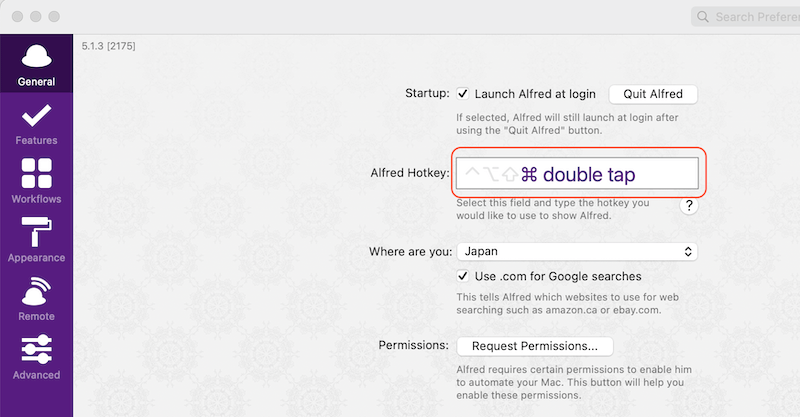
関連記事
The post macOS Sonomaのかな漢字変換で表示される吹き出しを消す方法 first appeared on TechRacho.